如何在Google Chrome 中将网页另存为PDF?进入Google Chrome,找到要保存为PDF文件的网页,点击三个点,选择【打印】,选择【另存为PDF】选项,设置纸张大小和边距等参数,点击保存。下面小编为大家带来了从Google Chrome网页导出PDF的教程。
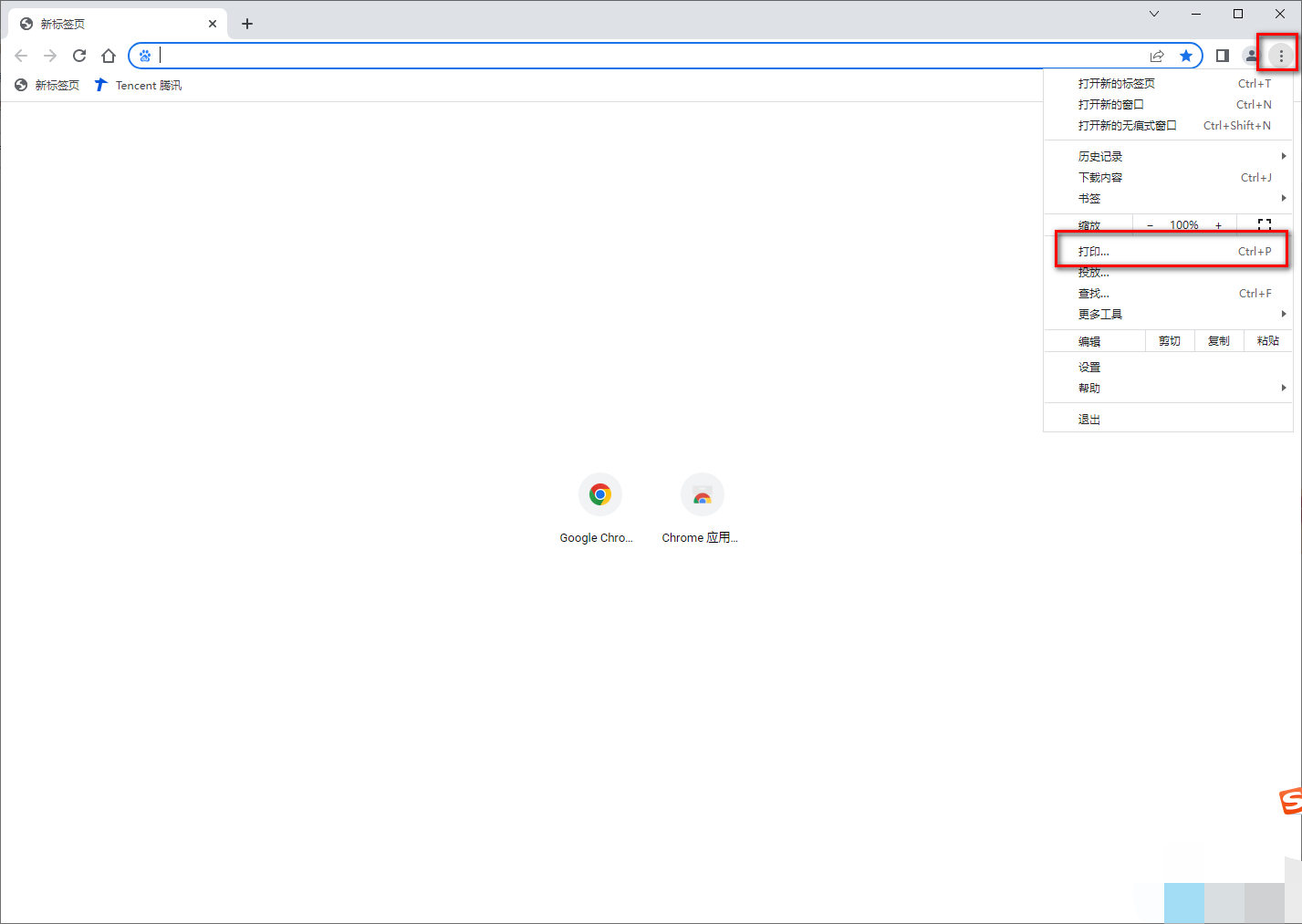
谷歌浏览器网页导出PDF教程
1、首先我们进入Google Chrome,找到我们想要另存为PDF文件的网页,然后将鼠标放在右上角的三个点上,然后在下拉选项中选择【打印】选项,也可以直接按键盘上的Ctrl+p快捷键打开打印功能窗口。
2、然后在打开的窗口中点击【目标打印机】的下拉选项,然后在下拉选项中选择【另存为PDF】选项。
3、然后就可以在这个页面设置页面的方向和布局,然后在【更多设置】下设置纸张尺寸、页边距等参数,然后点击【保存】按钮。
4. 将弹出保存文件的页面。在此页面中,选择要存储文件的位置,设置文件的文件名,然后单击“保存”按钮。
5、然后就可以进入保存PDF文件的窗口,打开它,查看效果。
分享到: